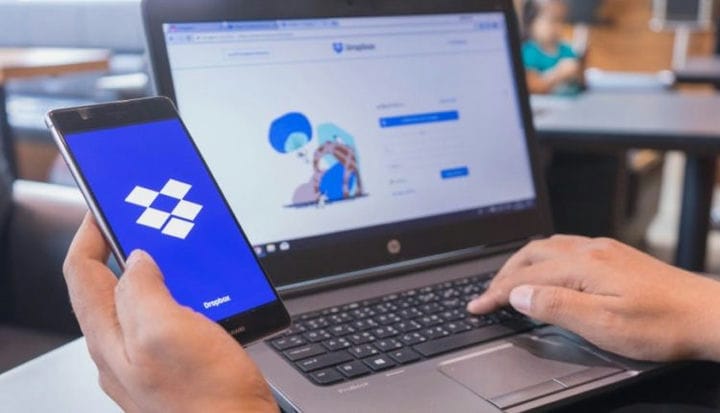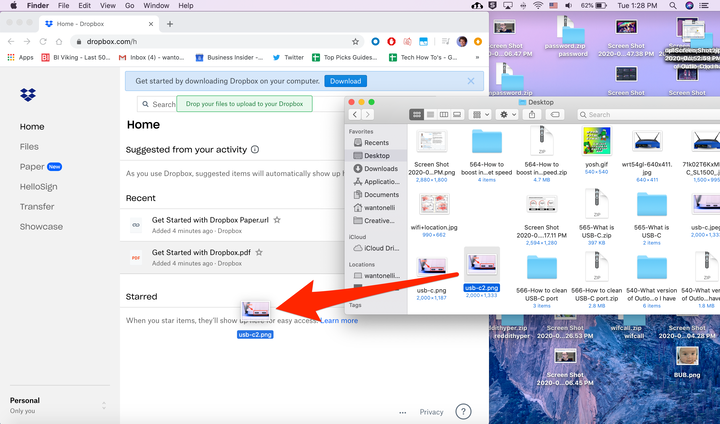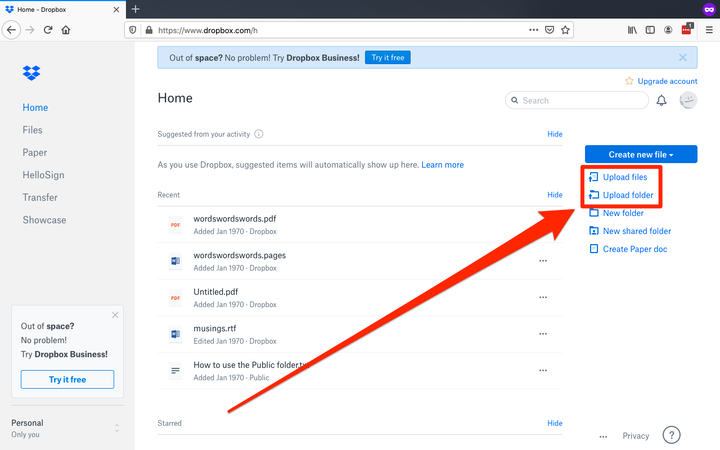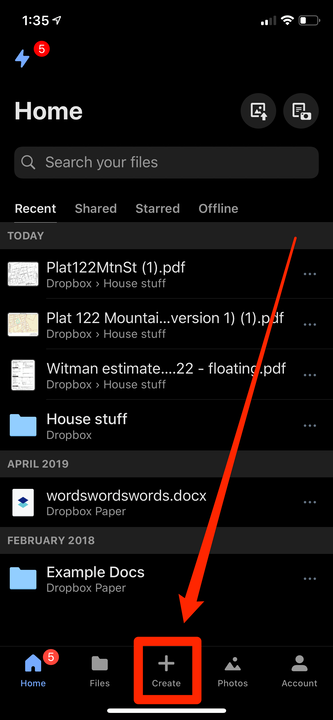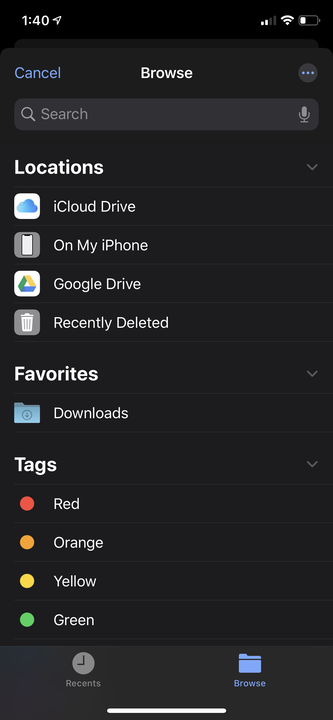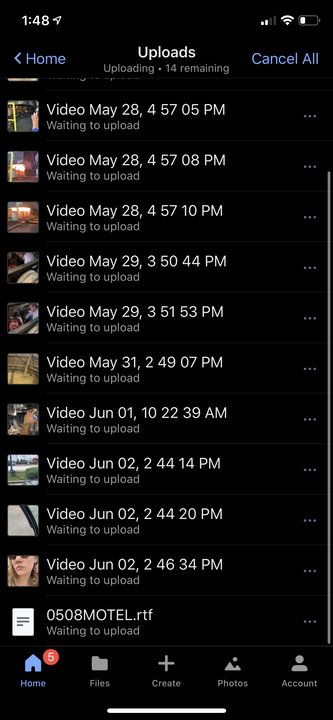Kuinka ladata tiedostoja Dropbox-tilille kahdella tavalla
- Voit ladata tiedostoja Dropboxiin työpöydän tai mobiililaitteen kautta.
- Tiedostojen lataaminen Dropboxiin tietokoneeltasi on yhtä helppoa kuin tiedostojen vetäminen ja pudottaminen kiintolevyltä Dropbox-kansioon.
- Mobiilisovelluksessa sinun on ladattava tiedostot Luo-valikon avulla.
Yhtenä johtavista pilvitallennuspalveluista Dropboxin avulla voit ladata, jakaa ja käyttää tiedostoja ja kansioita mobiilisovellustensa kautta tai suoraan Internet-selaimesta.
Onko sinulla perus- tai yritystilaus, tiedostojen lataaminen Dropbox – tilillesi on helppoa.
Joten jos haluat jakaa tiedostoja muiden kanssa tai vain vapauttaa tallennustilaa tietokoneellasi tai mobiililaitteellasi, tässä on vaiheittaiset ohjeet tiedoston lataamiseen Dropboxiin. Voit tehdä tämän käyttämällä Macin tai PC:n Dropbox-verkkosivustoa sekä iPhonen tai Android-laitteen mobiilisovellusta.
Kuinka ladata tiedostoja Dropboxiin tietokoneelta
Yksinkertaisin tapa ladata tiedostoja Dropboxiin on vetää ja pudottaa tiedostot kiintolevyltäsi
.
1 Siirry Dropbox-sivustolle haluamallasi selaimella ja kirjaudu sisään tilillesi.
2 Siirry kansioon, johon haluat ladata tiedoston. Vaihtoehtoisesti voit ladata tiedoston Dropboxiin ilman kansiota.
3 Etsi ladattava tiedosto kiintolevyltäsi ja vedä se selainikkunaan.
Voit vetää ja pudottaa tiedostoja suoraan tietokoneeltasi.
4 Kun pudotat sen ikkunaan, tiedostosi ladataan.
Vedä ja pudota -menetelmän lisäksi voit myös selata kiintolevyäsi ja valita ladattavat tiedostot:
5 Kun kirjaudut Dropboxiin, sinut ohjataan tilisi etusivulle. Sivun oikealla puolella on luettelo vaihtoehdoista. Napsauta "Lataa tiedostoja".
Voit myös valita "Lähetä kansio" ladataksesi koko kansion kerralla.
6 Valitse ladattavat tiedostot ja napsauta "Avaa".
7 Napsauta "Lataa", kun olet valinnut tiedostolle olemassa olevan kansion Dropboxissa tai luonut uuden kansion. Tiedostosi on ladattu.
Kuinka ladata tiedostoja Dropboxiin mobiilisovelluksesta
1 Kun olet ladannut Dropbox-mobiilisovelluksen iPhone- tai Android-laitteeseesi, kirjaudu sisään.
2 Napauta aloitusnäytössä "Luo" aivan alareunassa plusmerkin alla.
"Luo"-valikon avulla voit ladata tiedostoja.
3 Napauta "Luo tai lähetä tiedosto" ja valitse sitten "Lähetä tiedosto".
4 Selaa löytääksesi tiedoston, jonka haluat lähettää, ja napauta tiedostoa.
Voit etsiä tiedostoja useista eri paikoista puhelimellasi.
5 Näyttöön tulee näyttö, joka kysyy, mihin kansioon tiedosto tulee ladata. Napauta "Valitse kansio". Voit myös nimetä tiedoston uudelleen tällä näytöllä napauttamalla sen nimeä.
6 Kun olet valinnut latauksen kohteen, sinut ohjataan takaisin edelliseen näyttöön, jossa voit nyt napauttaa "Lataa".
Latausaika vaihtelee tiedoston koon ja ladattujen tiedostojen määrän mukaan.
Kun tiedosto on ladattu, voit jakaa sen muiden kanssa tai käyttää sitä mobiililaitteellasi tai millä tahansa tietokoneella, kunhan sinulla on Dropbox-kirjautumistietosi.